Stok Takip Çalışması | UserForm
Stok takip çalışması işyerleri için olmazsa olmazlardandır. Zira ticaret erbabının kâr/zarar durumu stok takibi sayesinde doğru tespit edilebilir. Elbette işyerinde ürün çeşidi ve hareketliliği fazla ise zorunlu olarak ücretli bir stok programı gerekebilir. Özellikle iç muhasebe takibi için muhasebe programı kullanılıyorsa mutlaka stok takip programı da vardır.
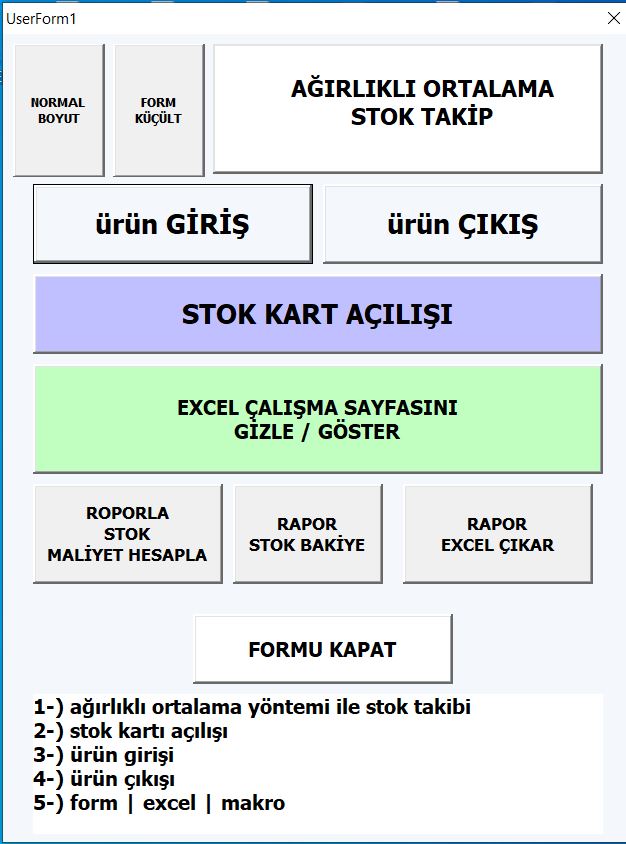
Bunun yanında ürün çeşidi fazla olmamakla beraber, stok takibinin yapılması gereken küçük çaplı işyerleri de vardır. Ürün giriş/çıkışı olduğu için basit bir Excel sayfasında stok takibi yapamayız. Her ne kadar internet ortamında ücretsiz stok takip programı olsa da çoğundan istenilen verimi alamayabiliyoruz. Bu nedende ara yüzü ve kullanımı kolay ağırlıklı ortalama yöntemine göre stok takibi yapabileceğiniz bir çalışma hazırladım.
Stok Takip Çalışmasının Kısa Tanımı
Excel çalışma kitabında hazırlanan çalışmanın kullanım kolaylığı olması için UserForm şekline getirildi. Bu sayede masaüstünde fazla yer kaplamadan rahatça kullanabilirsiniz. Gereksiz detaylardan kaçınılarak hazırlandı. Bize gerekli kısımlar;
- Stok Kartı Açılması
- Ürün Girişi
- Ürün Çıkış
- Raporlama şeklinde bölümlere ayrıldı.
Her bir sekmeye buton yardımıyla ulaşarak işleminizi kolayca yapabilirsiniz. Özellikle sene sonunda stok raporunun yeni yıldaki çalışmada açılış fişi olarak kolayca kaydedilmesi sağlandı. Aynı zamanda ağırlıklı ortalama yöntemine göre oluşan yeni ürün maliyetleri ile sene başında stok kartlarını da bir kaç tuşla açabiliyorsunuz.
Her ne kadar ücretsiz bir çalışma olsa da ücretli programlar gibi sene başı devir kolaylığı da düşünüldü. Şimdi sırayla çalışmanın bölümlerini tanıyalım.
Stok Kartı Nasıl Açılır? Aynı Stok Kartı Açılabilir mi?
Stok takip işlemine başlarken ilk yapmamız gereken alış/satışını yaptığımı ürünler için stok kartı açmak olacaktır.
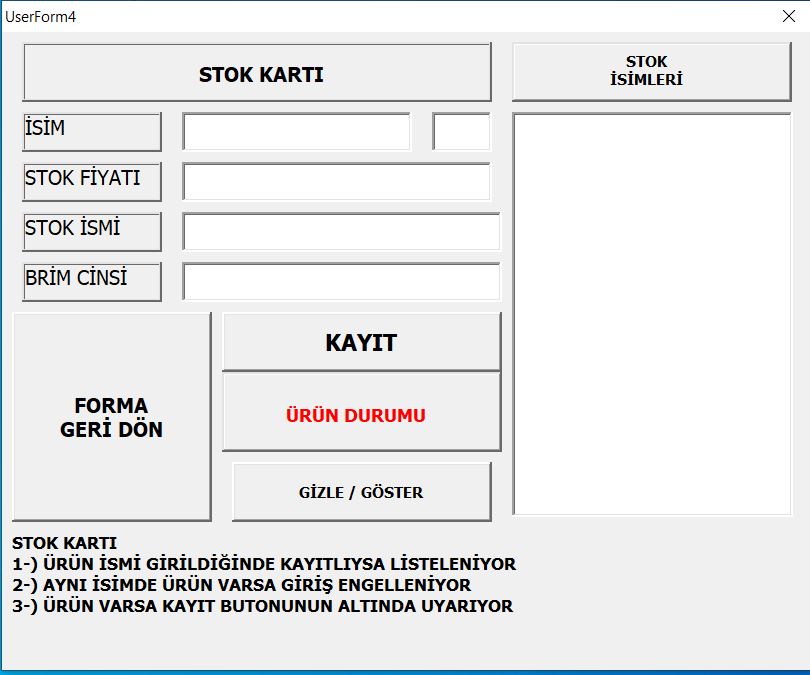
Ana form üzerinde stok kartı butonuna tıkladığımızda resimde görüldüğü şekilde sayfa açılıyor. İsim kısmına ürün ismi girdiğimizde sağdaki ListBox sayfasında o ürüne ait daha önce girilen stok kartlarını görebiliyoruz. Stok kartı iki isimli ise ilk isme göre makro sorgulama yaparak eşleşen isimleri gösteriyor. Bunun güzel tarafı ayın isimdeki ürünlerin açılış fiyatlarını görebiliyoruz. Eğer yanlışlık aynı isim ve aynı fiyatta yeni bir kart açmaya çalışırsak program uyarıyor, aynı isimde kart açılmasını engelliyor. Bunu sebebi ağırlık ortalama maliyet hesaplanırken stok kartlarının benzersiz olması gerektiği içindir.
Stok kartının ismini yazıp Enter tuşuna bastığımızda cursor fiyat kısmına gidiyor. Fiyat girişi yaptığımızda stok isme ve fiyatı birleştirerek stok kartının ismini oluşturuyor. Enter tuşu ile devam ettiğimizde cursor KAYIT butonuna gider ve tekrar Enter yaptığımızda stok kartı kaydedilmiş olur. Eğer kaydettiğiniz ürünleri Excel olarak görmek isterseniz Gizle/Göster tuşuna basarak, aktif edebilirsiniz. Buradan da sabitler sayfasında stok kartlarını görebilirsiniz.
Stok Kartına Ürün Girişi Nasıl Yapılır
Stok kartlarını açtık ve ürün girişi yapmaya hazırız. Ana form üzerinde ürün girişi butonuna basarak, ürün girişi yapabiliriz.
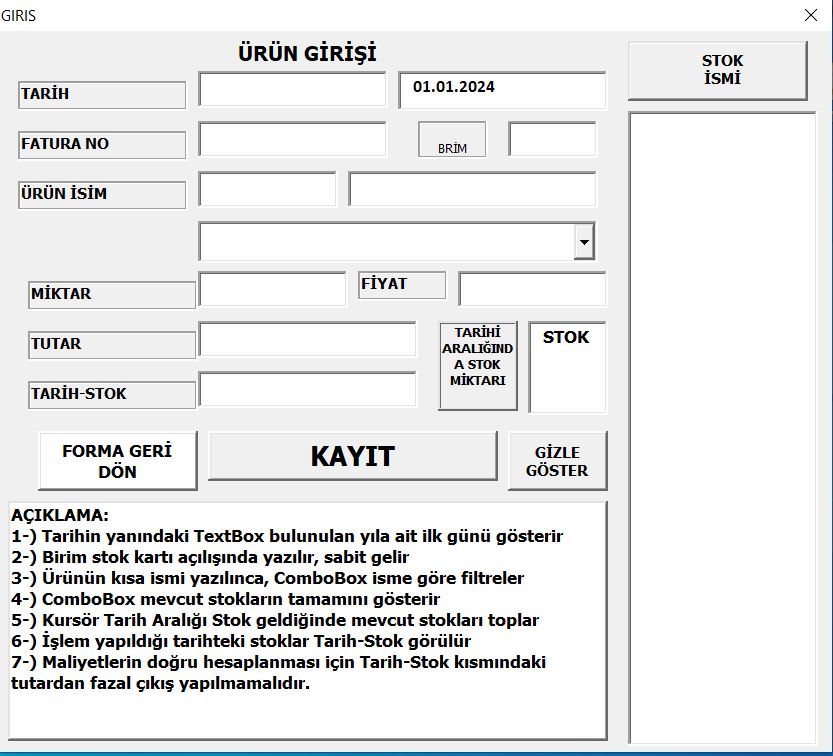
İlgili sekmeye geldiğimizde cursor tarih butonu üzerinde olacaktır, gün ve ay olarak yazdığımızda yılı kendisi otomatik tamamlayacaktır. Tarih butonun yanındaki 01.01.2024 tarihi sabittir. Stok takibinde satışın yapıldığı gündeki stok miktarın tespit için kullanılıyor. Aslında bu bölüm satış kısmıyla alakalıdır. Form düzeni bozulmaması için alış kısmından silinmedi.
Tarihi yazara Enter tuşu ile Fatura No kısmına geçiyoruz. Fatura numarasın kısaltma olarak da olsa yazmamamızda fayda var. Zira kontrol etmemiz gereken bir durum olduğunda bizlere kolaylık sağlar. Enter tuşu ile Ürün ismi kısmına geliyoruz. Burası filtreleme yapmak için kullanılan bölüm. Buraya kısa isim yazabiliriz. Şöyle ki aradığımız ürün kısa ismi yazıp Enter tuşuna bastığımızda cursor bir alt satıra iniyor.
Burayı mouse veya klavyeden Alt+Aşağı yön tuşu ile açarak istediğiniz ürün seçebiliyorsunuz. Ürün seçerek Enter yaptığınızda sırasıyla miktar ve fiyat kısmına geçiyorsunuz. Tutar kısmı otomatik hesaplanıyor. Bir alt bölümde alış yaptığınız tarihte stok miktarını görebiliyorsunuz. Burası satışta önemli olduğu için bir önemi yoktur.
Tekrar Enter tuşuna bastığımızda cursor kayıt butonunu geliyor bu şekilde ürün kaydedebiliyoruz. Cursor tarih kısmına geçiyor ve seçili halde oluyor. Aynı fatura numarası ile işlem yapacaksanız. Enter tuşu ile stok kartı isim bölümüne gelerek işleme devam edebilirsiniz.
Ürün Çıkışı Nasıl Yapılır? Nelere Dikkat Etmeliyiz
Stok kartından ürün çıkışı nasıl yapılır. Öncelikle çıkış yapacağımız ürünlerin girişinin yapılması gerekiyor. Aksi halde ürün çıkışı yapamıyoruz. Zira bir ürünün stokta olmadan çıkışının yapılması maliyet hesaplarının hata vermesine neden olur. Bu yüzden girişi olmayan ürünün çıkışını yapamıyoruz.
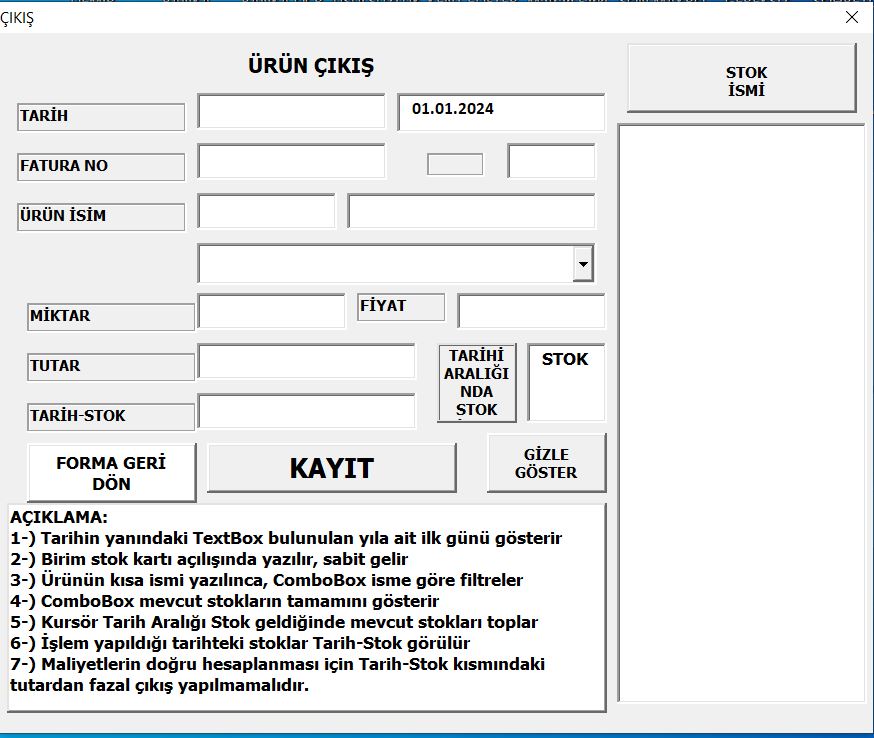
Ürün çıkış sekmesini buton yardımıyla açtığımızda tarih bölümü seçili olarak gelir. Gün ve ay kısmını yazdığımızda yıl otomatik olarak dolar. Fatura numarasını yazarak ürünün isim kısmına geliriz. Kısa isim yazıp Enter tuşu ile bir alt sekmeye geçerek buton veya yön tuşu ile çıkış yapacağımız ürünü seçeriz. Ürün isminin yanında genel stoklarda kaç adet ürün olduğu bilgisi otomatik çıkar. Bunun yanında seçtiğimiz ürünün satışını yaptığımız tarihe kadar kalan miktarı tutar kısmının altındaki TARİH-STOK kısmında görürüz.
Ürün hem gelen stok miktarını hem de ilgili tarihteki miktarını görmemizin sebebi şu şekildedir. Stok maliyet hesaplaması tarih olarak işlediği için ürünün satış yapıldığı tarihte veya öncesinde girişinin yapılması gerektiği içindir. Giriş tarihinden önce ürünün satış yapılamaz. Eğer böyle bir işlem yapılacaksa program hata verir ve ürün miktarının doğru şekilde seçilmesi için aynı yere tekrar yönlendirir.
Tarih ve stok miktarında eşleşme sağlanırsa kayıt butonu ile işlem tamamlanır. İmleç tekrar seçili şekilde tarih bölümüne gider. Aynı fatura numarası ile çıkış yapılacaksa Enter tuşu yardımıyla tekrar ürün seçme bölümüne gelinir.
Raporlama Nasıl Yapılır ve Çıktı Alınabilir mi?
Ürünlerle ilgili giriş çıkış yapıldığında mevcut kayıtlar üzerinden stok maliyet raporu alınabilir. Raporu UserForm üzerinden almak için Excel çalışma sayfasını görünür yapmamız gerekiyor. Zira maliyet hesabının yapılabilmesi için programın görselliğinin açılması gerekiyor.
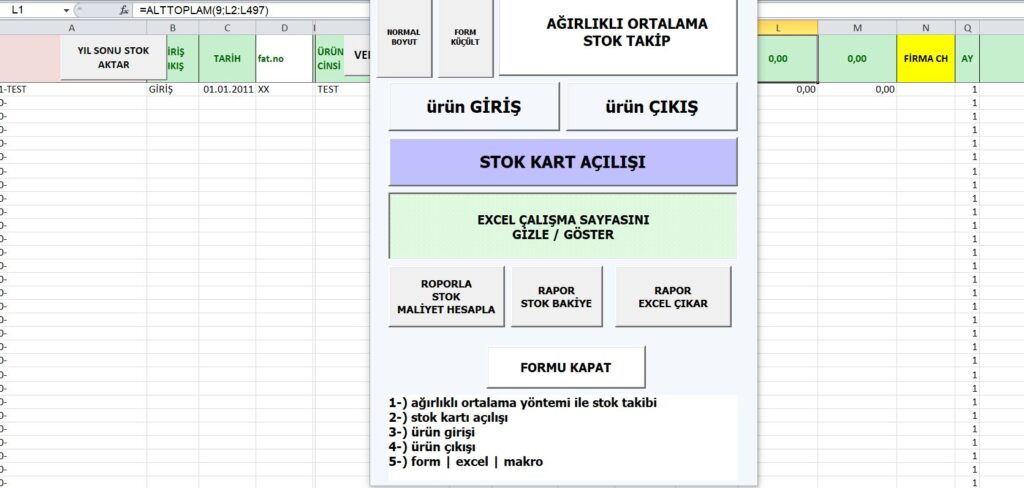
Öncelikle stok maliyet hesapla butonu ile Ağırlıklı Ortalama Yöntemine göre ürünlerin stok maliyeti hesaplanıyor. Bunun çalışma mantığında çıkışların pek önemi yoktur. Yani maliyet hesaplamasında ürünün çıkış fiyatı değerlendirilmez. Her ürün girişinde giriş miktarı ve tutarı ile ve stoktaki ürün miktarı ve tutarı toplanır ve bölünür. Bu nedenle maliyet hesabının doğru olması için girişi olmayan ürünün çıkış yapılmaz.
Rapor Bakiye butonu ise raporlanan ürünlerin daha sade hale gelmesini sağlar. Şöyle ki; eğer stok kartı açılıp ürün girişi yapılmadı ise veya ürünün stok miktarı sıfır ise ilk maliyet hesabında bu ürünlerde listelemede görünür. Boş veya ürün adeti sıfır ürünlerin listelemede görünmemesi için bu ikinci raporlama ile çalışma daha sade hale gelmiş oluyor.
Aynı hizadaki son sekme ise raporlamanın Excel olarak bilgisayarda masaüstüne çıkarılmasını sağlamasıdır. Bunun yanında sene başında kullanılmak üzere ANAGİRİŞ ve sabitler sayfasında silme ve veri oluşturma butonları vardır. Bunların kullanımı ise şu şekildedir. STOK BAKİYE çalışma sayfasında FİYAT AYIR butonu yardımıyla ürünlerin fiyatları ayrılarak yalın hale gelir. Bu durumda ANAGİRİŞ ve sabitler sayfasında VERİ TEMİZLEME ve YIL SONU STOK AKTAR tuşları ile yalın hale gelen veriler bu sayfalara aktarılabiliyor.
Yıl sonunda ağırlıklı ortalama ile yeni maliyet fiyatları ile ürün birleşerek hem stok kartı oluşuyor, hem de ürünlerin devir rakamları kaydedilmiş oluyor. Bu sayede yeni senede tekrardan stok kartı açıp, ürün giriş yapmıyoruz.
Konuya ilişkin daha detaylı bilgiyi görsel olarak hazırladığımız youTube videosundan öğrenebilirsiniz.
Ayrıca örnek çalışmayı mail yoluyla talep edebilirsiniz.





